TTEP.CN > 故障 >
Win10怎样设置不同地区时钟显示 Win10如何显示添加多时区时钟
Win10怎样设置不同地区时钟显示 Win10如何显示添加多时区时钟 我们在使用电脑的时候,总是会遇到很多的电脑难题。当我们在遇到了Win10系统显示多时区时钟设置的时候,那么我们应该怎么解决呢?今天就一起来跟随TTEP的小编看看应该怎么解决吧。
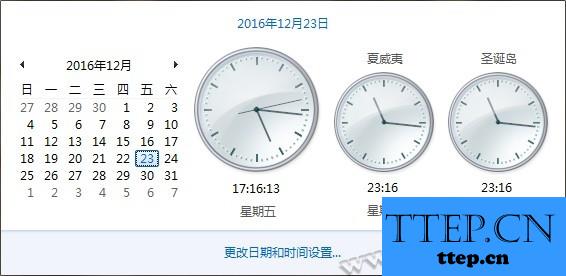
Win10系统显示多时区时钟设置教程:
1、首先第一步我们需要做的就是进入到Win10电脑的桌面上,然后在桌面的的左下角位置使用电脑的鼠标点击开始菜单按钮,这个时候就会弹出很多个选项,我们直接点击选择里面的设置就可以了,继续往下看。
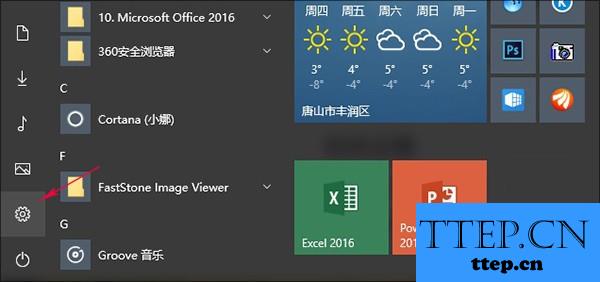
2、当我们在完成了上面的操作步骤成功的进入到电脑的设置页面中的时候,接着我们就能够看到很多个电脑设置选项,我们直接选择里面的时间和语言就可以了,进入到时间和语言的页面中以后,我们接着在里面找到相关设置,进入相关设置继续的找到里面的添加不同时区的时钟,然后打开它就可以了。
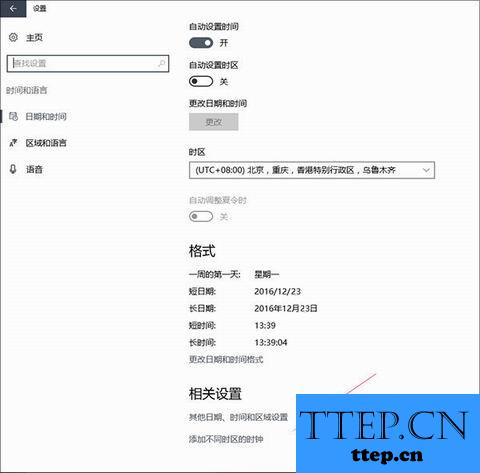
3、当我们进入到了添加不同时区的时钟中以后,我们就要对里面的显示此时钟进行选择,然后对开启一个时钟,接着我们对时区进行选择,还要给它设置一个名称。
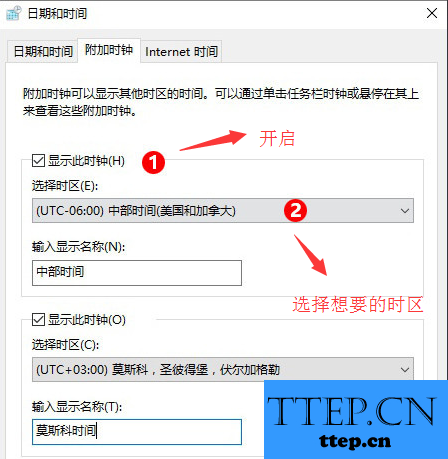
4、当我们经过上面的操作步骤以后,这个时候我们再一次的点击任务栏时钟的时候,这个时候就可以看到多了一个时钟了,是不是很简单呢?
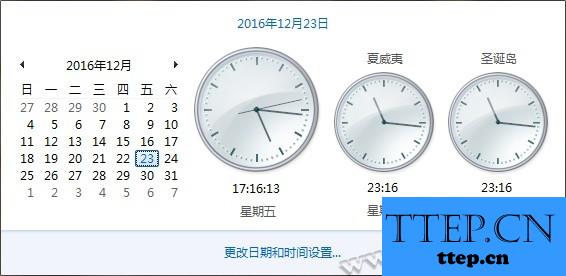
对于我们在遇到了这样的电脑难题的时候,那么我们就可以利用到上面给你们介绍的解决方法进行处理,希望能够对你们有所帮助。
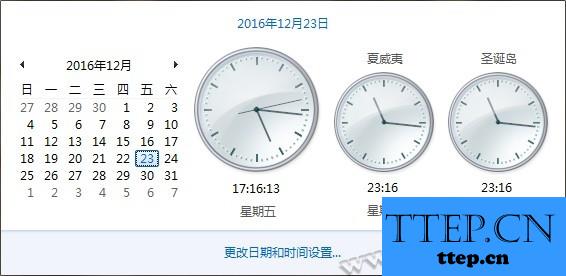
Win10系统显示多时区时钟设置教程:
1、首先第一步我们需要做的就是进入到Win10电脑的桌面上,然后在桌面的的左下角位置使用电脑的鼠标点击开始菜单按钮,这个时候就会弹出很多个选项,我们直接点击选择里面的设置就可以了,继续往下看。
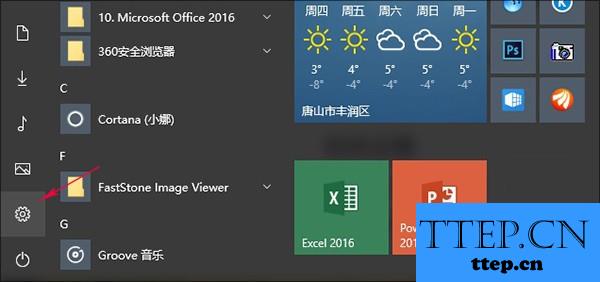
2、当我们在完成了上面的操作步骤成功的进入到电脑的设置页面中的时候,接着我们就能够看到很多个电脑设置选项,我们直接选择里面的时间和语言就可以了,进入到时间和语言的页面中以后,我们接着在里面找到相关设置,进入相关设置继续的找到里面的添加不同时区的时钟,然后打开它就可以了。
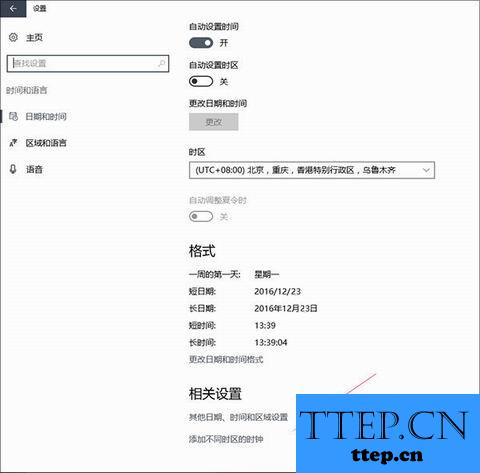
3、当我们进入到了添加不同时区的时钟中以后,我们就要对里面的显示此时钟进行选择,然后对开启一个时钟,接着我们对时区进行选择,还要给它设置一个名称。
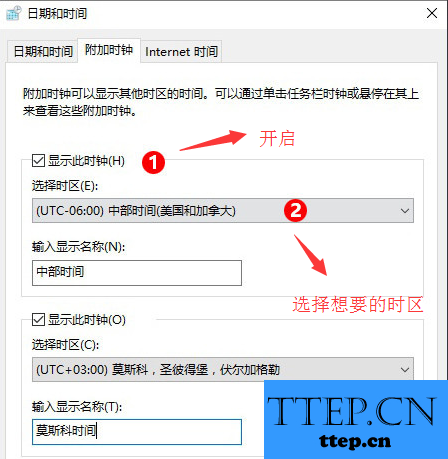
4、当我们经过上面的操作步骤以后,这个时候我们再一次的点击任务栏时钟的时候,这个时候就可以看到多了一个时钟了,是不是很简单呢?
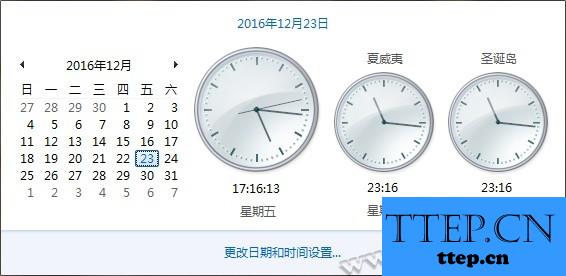
对于我们在遇到了这样的电脑难题的时候,那么我们就可以利用到上面给你们介绍的解决方法进行处理,希望能够对你们有所帮助。
- 上一篇:笔记本win7无线网络红叉电脑网络连接不可用 win7系统下无线网络
- 下一篇:没有了
- 最近发表
- 赞助商链接
